Faire votre propre autocollant pour WhatsApp n'a pas besoin d'être compliqué. En quelques minutes, vous pouvez créer votre autocollant sur votre PC et le partager immédiatement avec vos contacts dans l'application de chat. Découvrez deux conseils très faciles à suivre !
Pas de PC (Web WhatsApp)
L'une des options pour créer facilement l'autocollant consiste à utiliser l'extension WA Web Plus pour WhatsApp Chrome. Le programme fonctionne via WhatsApp Web.
1. Accéder au WA Web Plus pour WhatsApp dans le Chrome Store et téléchargez l'extension depuis Installer. confirmer dans Ajouter une extension;
2. S'il n'est pas déjà ouvert, rendez-vous sur le site du WhatsApp Web et connectez-vous à votre compte dans l'application ;
3. Une fois l'installation du programme terminée, cliquez sur l'icône de pièce de puzzle située sur le côté droit de la barre d'adresse. Dans le menu qui s'ouvre, cliquez sur le WA Web Plus pour WhatsApp;
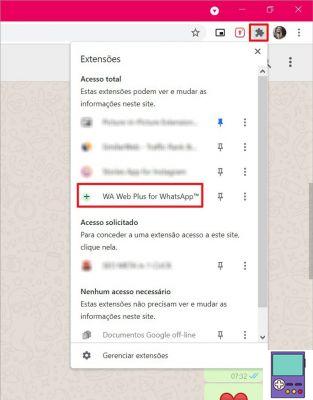
4. Les options d'extension seront affichées sur WhatsApp Web. Accédez à une icône d'autocollant, dans le coin inférieur droit de l'écran ;
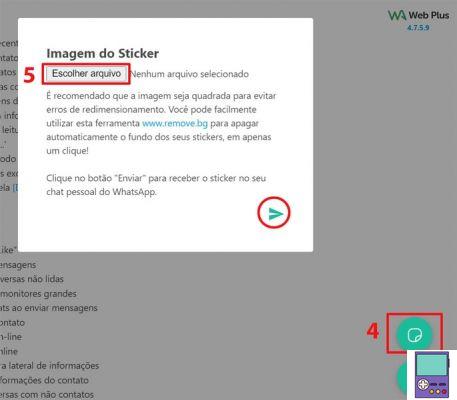
5. Puis clique Choisir le fichier et sélectionnez sur votre ordinateur la photo que vous souhaitez transformer en autocollant. Complétez la soumission sur l'icône de flèche verte ;
6. L'application enverra immédiatement l'autocollant créé à votre propre numéro WhatsApp. Pour accéder à l'image quand vous le souhaitez, y compris depuis votre téléphone portable, survolez l'image et cliquez sur la flèche qui apparaît. Alors choisi message préféré;
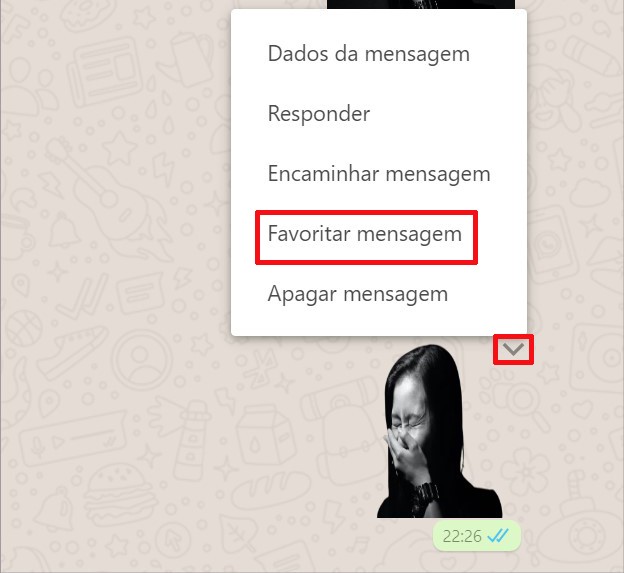
7. L'image sera disponible sur les stickers WhatsApp, dans l'onglet favoris (étoile).
Cours de
Il est possible de créer un autocollant pour WhatsApp en ligne, sans avoir à télécharger de programme. Le processus peut être effectué par PC et téléphone portable via le site Web WASticker. Il suffit d'être connecté à Internet.
Un inconvénient de cette méthode est que le développeur demande votre numéro WhatsApp pour envoyer l'image. Et cela ne précise pas ce qui peut être fait avec ces informations.
Si vous préférez, vous pouvez consulter la politique de confidentialité du service, disponible uniquement en anglais, avant de continuer.
1. Accédez au site web Autocollant WAS;
2. Cliquez Sélectionner l'image et choisissez l'image que vous souhaitez transformer en autocollant. L'outil prend en charge les fichiers aux formats JPEG, PNG, GIF et WebP. Cela signifie qu'il vous permet de créer des autocollants animés à partir de GIF ;
- Si l'image est trop grande, coupez la partie que vous souhaitez conserver et complétez en Culture;
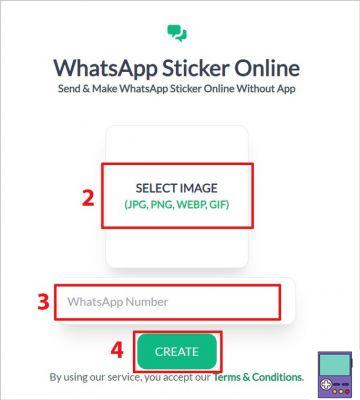
3. Entrez votre numéro WhatsApp dans le champ Numéro WhatsApp. Il est important que vous saisissiez le format international du téléphone avec le code du pays et de la région. Par exemple, un téléphone portable de São Paulo devrait avoir le format suivant : +55011991111111 ;
4. cliquez sur le bouton Créer et attendez quelques secondes ;
5. Lorsque le processus de création est terminé, faites défiler vers le bas et ajoutez le numéro de téléphone indiqué sur le site Web. Ensuite, envoyez un message à ce nouveau contact via l'application ;
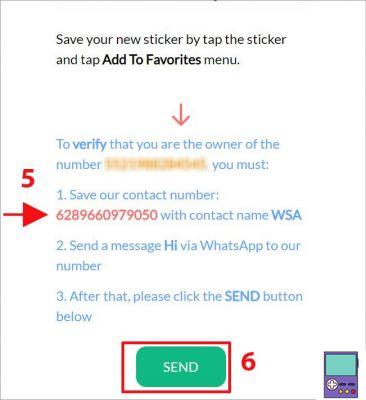
6. Terminez le processus en cliquant Envoyer, pas de site ;
7. Dans quelques instants, vous devriez recevoir un message WhatsApp avec l'autocollant prêt. Pour un accès facile, ajoutez le sticker à vos favoris :
- Sur mobile, appuyez sur l'image et maintenez jusqu'à ce qu'un menu apparaisse. opter pour Préféré;
- Sur PC, survolez l'autocollant et cliquez sur la flèche qui apparaît. opter pour message préféré.
8. L'image sera disponible sur les stickers WhatsApp, dans l'onglet favoris (étoile).
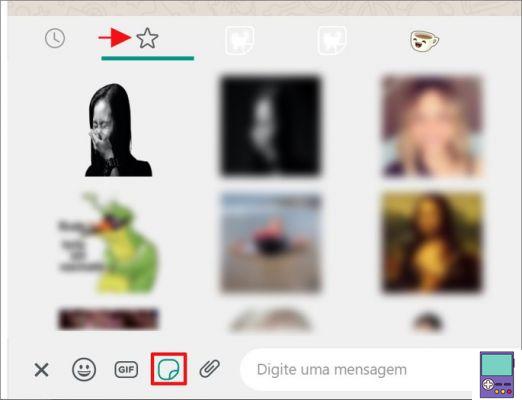
Comment supprimer l'arrière-plan d'une image
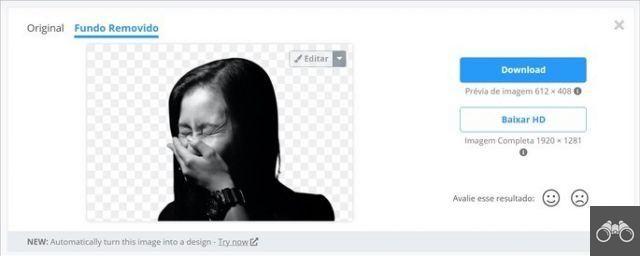
De nombreux autocollants suivent l'esthétique du fond transparent. Seul l'élément principal est conservé et le reste de l'image est supprimé. Si vous souhaitez que vos images suivent ce modèle, vous pouvez le faire gratuitement, en ligne et en un clic.
Il existe plusieurs sites qui offrent ce type de service, étant le SupprimerBG l'un des plus connus. Pour utiliser, cliquez sur Fouvrir le téléchargement et sélectionnez la photo souhaitée. Si vous aimez le résultat, téléchargez l'image sur Télécharger.
Voir aussi les autres options sites pour supprimer l'arrière-plan de l'image en ligne en 1 clic.
recommande :
- Comment aborder le sujet sur WhatsApp : des applications pour aider à discuter avec le béguin
- Liste de diffusion WhatsApp : comment ça marche et à quoi ça sert
- Autocollants pour WhatsApp : 5 façons de télécharger de nouveaux autocollants dans l'application
- WhatsApp a été cloné ? Comment savoir et quoi faire
- Signification des emojis WhatsApp que vous devez savoir maintenant


























